Configurer l’authentification service à service
Cet article décrit comment configurer l’authentification de service à service (S2S) dans Microsoft Dynamics 365 Commerce pour appeler en toute sécurité les interfaces de programmation d’application (API) de service pour les évaluations et les avis.
Dynamics 365 Commerce offre les évaluations et avis en tant que solution omnicanal. Cette solution permet d’accéder aux API de service depuis l’extérieur de Commerce, afin que diverses tâches puissent être effectuées. Ces tâches incluent l’importation de notes et d’avis depuis votre système externe vers Commerce, et l’exportation de notes et d’avis depuis Commerce. Pour permettre à Commerce d’appeler en toute sécurité les API du service d’évaluation et d’avis, vous devez d’abord configurer l’authentification S2S en suivant les procédures décrites dans cet article.
Ajouter un nouvel enregistrement d’application
Avant d’ajouter une nouvelle inscription d’application, vous devez créer une application à l’aide du Portail Azure. Pour enregistrer une application dans Microsoft Entra et activer l’authentification, suivez les étapes de Utiliser Microsoft Entra ID avec un connecteur personnalisé dans Power Automate.
Collectez les ID suivants à partir du portail Azure. Vous aurez besoin de ces ID dans les étapes qui suivent.
- ID application cliente
- ID du répertoire client (locataire)
Pour ajouter une inscription d’application dans le générateur de site Commerce, procédez comme suit.
Accédez à Accueil > Évaluations > Paramètres.
En dessous de Authentification de service à service (S2S), sélectionnez Gérer.
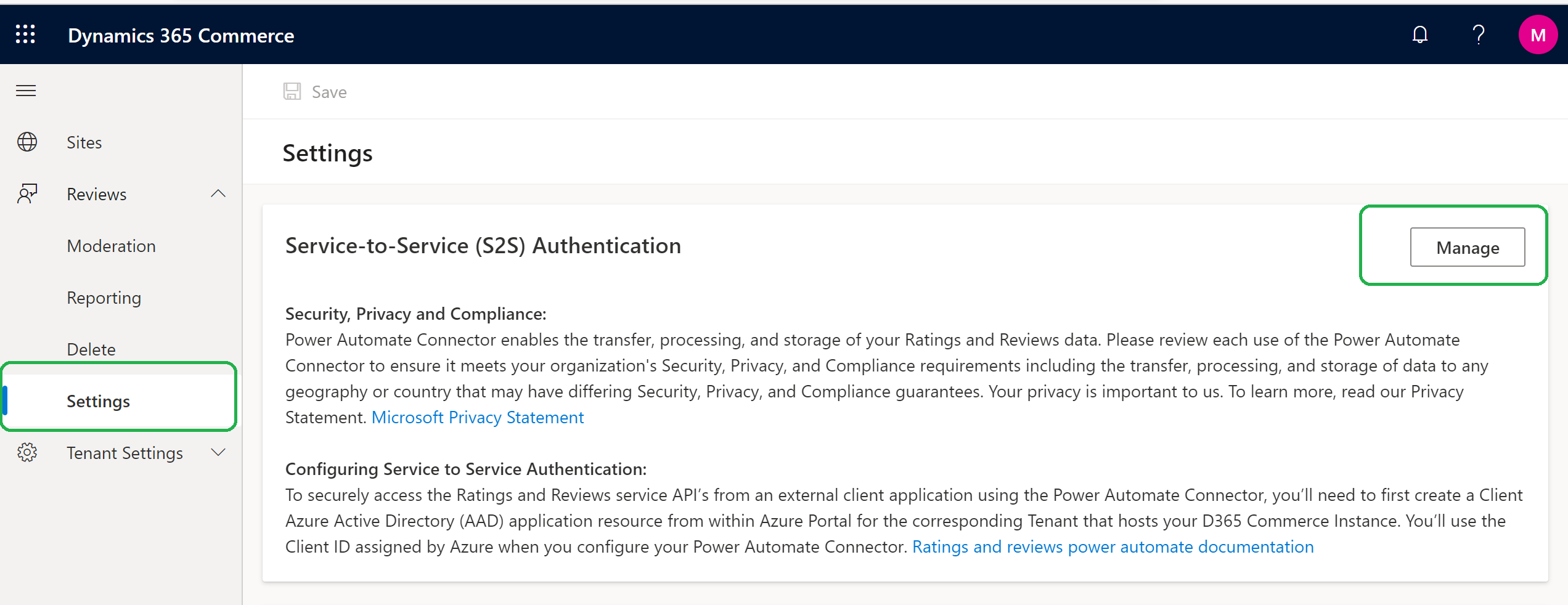
Dans le volet Entrées d’application S2S qui apparaît à droite, sélectionnez Ajouter une nouvelle inscription d’application S2S.
Dans la boîte de dialogue Ajouter une entrée d’application S2S, entrez les informations requises suivantes. Utilisez les valeurs de votre inscription d’application Azure.
- Nom – Entrez le nom de votre application (par exemple, Fabrikam App).
- ID d’appli client – Entrez l’ID d’application (par exemple 00000000-0000-0000-0000-000000000000).
- ID de répertoire (locataire) – Entrez l’ID du répertoire (par exemple, 00000000-0000-0000-0000-000000000000).
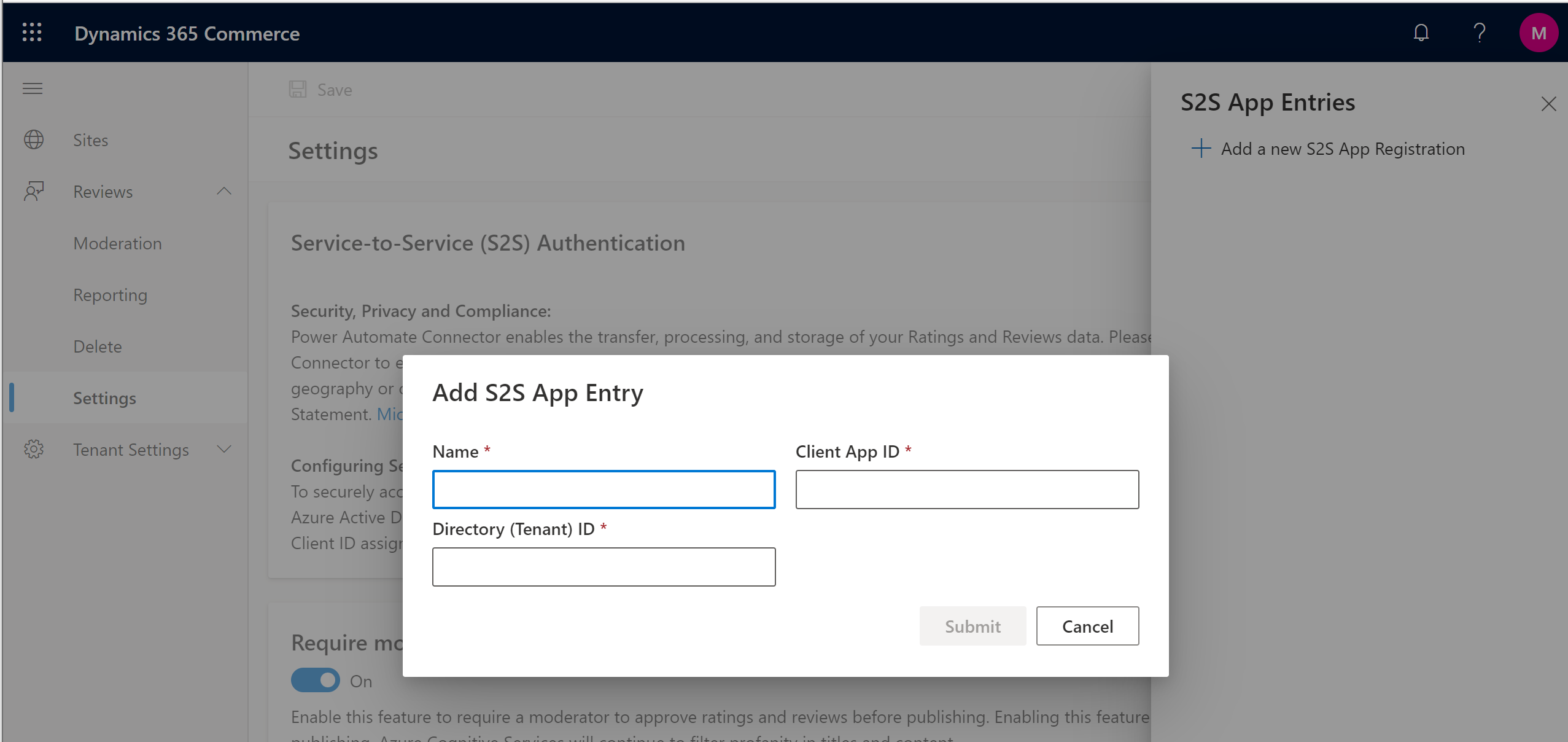
Sélectionnez Soumettre. Le nom de votre application S2S doit apparaître dans la liste du volet Entrées d’application S2S.
Fermez le volet Entrées d’application S2S.
Cliquez sur Enregistrer.
Modifier une inscription d’application existante
Pour modifier une inscription d’application existante dans le générateur de site Commerce, procédez comme suit.
- Accédez à Accueil > Évaluations > Paramètres.
- En dessous de Authentification de service à service (S2S), sélectionnez Gérer.
- Dans le volet Entrées d’application S2S, sélectionnez le symbole du crayon à côté de l’entrée que vous souhaitez modifier.
- Mettez à jour les valeurs dans les champs Nom, ID d’application client et ID de répertoire (locataire) selon les besoins.
- Sélectionnez Soumettre.
- Fermez le volet Entrées d’application S2S.
- Cliquez sur Enregistrer.
Supprimer une inscription d’application existante
Pour supprimer une inscription d’application existante dans le générateur de site Commerce, procédez comme suit.
- Accédez à Accueil > Évaluations > Paramètres.
- En dessous de Authentification de service à service (S2S), sélectionnez Gérer.
- Dans le volet Entrées d’application S2S, sélectionnez le symbole de corbeille de l’entrée que vous souhaitez supprimer. L’entrée est supprimée de la liste.
- Fermez le volet Entrées d’application S2S.
- Cliquez sur Enregistrer.
Ressources supplémentaires
Vue d’ensemble des évaluations et avis
Choix d’utilisation des évaluations et avis
Gestion des évaluations et avis
Configuration des évaluations et avis
Synchronisation des évaluations de produit
Activer la publication manuelle des évaluations et des avis par un modérateur